司机HMI操作手册
- 格式:doc
- 大小:2.67 MB
- 文档页数:22

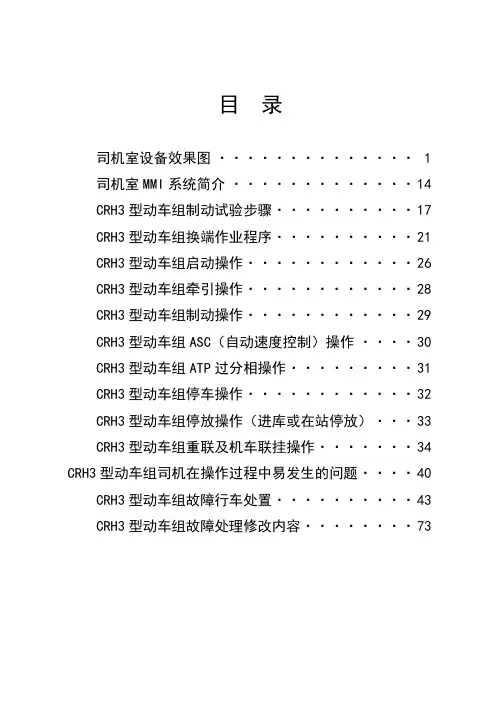
目录司机室设备效果图 (1)司机室MMI系统简介 (14)CRH3型动车组制动试验步骤 (17)CRH3型动车组换端作业程序 (21)CRH3型动车组启动操作 (26)CRH3型动车组牵引操作 (28)CRH3型动车组制动操作 (29)CRH3型动车组ASC(自动速度控制)操作 (30)CRH3型动车组ATP过分相操作 (31)CRH3型动车组停车操作 (32)CRH3型动车组停放操作(进库或在站停放) (33)CRH3型动车组重联及机车联挂操作 (34)CRH3型动车组司机在操作过程中易发生的问题 (40)CRH3型动车组故障行车处置 (43)CRH3型动车组故障处理修改内容 (73)司机室设备效果图MMI释放”按钮灯(白色)按钮(白色)释放”按钮灯(白色)前车钩罩开按钮(自复位)钮扳钮控制器开关设定:相按钮灯(蓝色)作指示灯显示器室钥匙节控制开关灯车制动)黄色传动装置按钮制动、白色传动装置按钮点示灯)按扭制动阀拖曳关开紧急模式关司机室MMI系统简介每个司机室均有左右两个 MMI,两个MMI功能基本相当,其中右MMI为主屏(列车诊断系统),启动后自动进入制动状态界面,左MMI为辅屏,启动后自动进入基本界面。
一、基本功能:(一)在有人驾驶的司机室:1、一般 MMI 功能,如语言选择和故障指示。
2、控制和监测除制动系统外的车辆系统。
3、显示冗余司机 MMI 的控制和监测功能。
(二)在无人驾驶的司机室:显示冗余乘务员 MMI 的控制和监测功能(提供车辆技术信息并可对内部照明和空调等进行操作)。
二、MMI结构图示:1、界面2、操作硬键3、光标和输入硬键4、键盘软键硬键名称功能屏幕开/关开关显示器。
该操作仅适用于显示器本身。
亮度调节调节屏幕背光亮度。
日/夜切换在日/夜模式之间切换,同时对司机室两个MMI均有效。
语言选择更改MMI显示器语言,同时对司机室两个MMI均有效。
硬键名称功能信息盒访问由工厂维修人员输入的特定车辆信息查看司机 MMI和列车乘务员 MMI 上的操作信息和描述故障总览访问“故障总览”界面,选择栏默认设置为最新未确认故障。
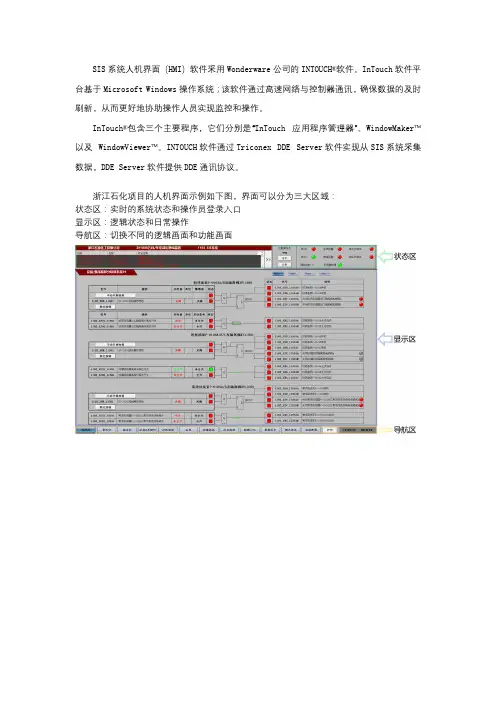
SIS系统人机界面(HMI)软件采用Wonderware公司的INTOUCH®软件。
InTouch软件平台基于Microsoft Windows操作系统;该软件通过高速网络与控制器通讯,确保数据的及时刷新,从而更好地协助操作人员实现监控和操作。
InTouch®包含三个主要程序,它们分别是“InTouch 应用程序管理器”、WindowMaker™以及WindowViewer™。
INTOUCH软件通过Triconex DDE Server软件实现从SIS系统采集数据,DDE Server软件提供DDE通讯协议。
浙江石化项目的人机界面示例如下图,界面可以分为三大区域:状态区:实时的系统状态和操作员登录入口显示区:逻辑状态和日常操作导航区:切换不同的逻辑画面和功能画面1状态区状态区包括项目基本信息、实时报警列表、历史报警按钮、操作员级别及登录按钮、重要的系统状态信息等五部分。
1.1项目基本信息项目名称、装置名称等项目的基本信息。
1.2实时报警列表记录的文本采用特定的颜色,以指出其确认状态:➢未确认的报警:文本字体为红黑闪烁➢报警标记的值返回到正常:文本字体为蓝色确认的报警会从实时报警列表中删除,点击历史报警按钮进入报警历史画面查看历史报警。
1.要确认所有报警:在显示对象中单击鼠标右键,指向确认其它,然后单击适当的命令:➢单击确认全部以确认所有当前报警。
➢单击确认可见项以确认显示对象中所有的可见报警。
2.要确认所选报警1)选择一个或多个报警。
2)单击鼠标右键,然后单击确认已选项。
3.要按组、标记或优先级确认报警1)选择报警2)在显示对象中单击鼠标右键,指向确认其它,然后单击适当的命令:➢单击确认已选组,以确认属于所选报警组的所有报警。
➢单击确认已选标记,以确认其所有标记的名称与所选报警的标记名相同的报警。
➢单击确认已选优先级,以确认与所选报警具有相同的一个或多个优先级的所有报警。
1.3历史报警按钮鼠标左键单击进入“报警历史”画面,“报警历史”画面详细介绍见3.2.4章节。
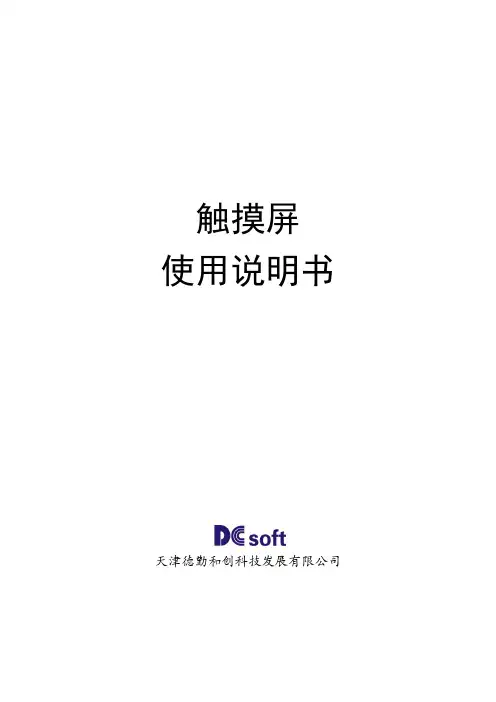
触摸屏使用说明书天津德勤和创科技发展有限公司一卡车司机、受入员工操作图1图1为主界面,内容包括:受入检收、检收场、入链、进度变、退出的跳转按钮;19个对应车位的跳转按钮(车位跳转按钮右侧的方块为竹节灯的当前颜色,灰色为灭)。
卡车到达,司机点击对应车位的跳转按钮,例如1号车位卡车到达,司机按下进入以下界面(如图2):图2卡车司机在“卡车员工”下的方框内输入卡号(确定卡号输入正确),然后操作“卡车”测的按钮,等候3-5S后,右侧的灯柱变为黄色,则司机操作成功;如果卡车提前到达需要班长提前进入,则卡车司机与班长同时在自己对应的名称下的方框内输入自己的卡号(确定卡号输入正确),然后卡车司机在操作“卡车”测的按钮,右侧的灯柱变为黄色,则司机操作成功;司机操作成功后,受入员工开始作业,受入员工同样在“卡车员工”下的方框内输入卡号(确定卡号输入正确),然后操作“员工”测的按钮,等候3-5S后,右侧的灯柱由黄色变为红色,说明操作成功;如果需要双人作业,第二员工同样在“卡车员工”下的方框内输入卡号(确定卡号输入正确),然后操作按钮,第二员工加入;操作成功后受入员工点击按钮,跳转到受入检收界面(如图3)图3受入员工点击自己所需要的工位号如工位,进入“受入检收场-1B工位”界面(如图4),在“员工”下的方框内输入员工卡号(确定卡号输入正确),点击,等待3-5S,右侧的灯柱变为黄色员工操作成功,受入员工开始正常作业;当受入员工作业结束,再次进入“受入检收场-1B工位”界面,在“员工”下的方框内输入员工卡号(确定卡号输入正确),点击按钮,右侧的灯柱由黄色变为白色,受入员工操作成功,然后点击按钮,等候3-5S后,右侧的灯柱由红色变为绿色,说明操作成功,受入员工作业结束;如果是双人作业,第二员工同样在“卡车员工”下的方框内输入卡号(确定卡号输入正确),然后操作按钮,第二员工结束作业;司机等自己对应车位的竹节灯变为绿色后可进入“A0受入-1号车位”界面(如图2), 司机在“卡车员工”下的方框内输入卡车卡号(确定卡号输入正确),然后操作“卡车”测的按钮,等候3-5S后,右侧的灯柱由绿色变为灰色,操作成功,卡车可以离去,受入作业结束。
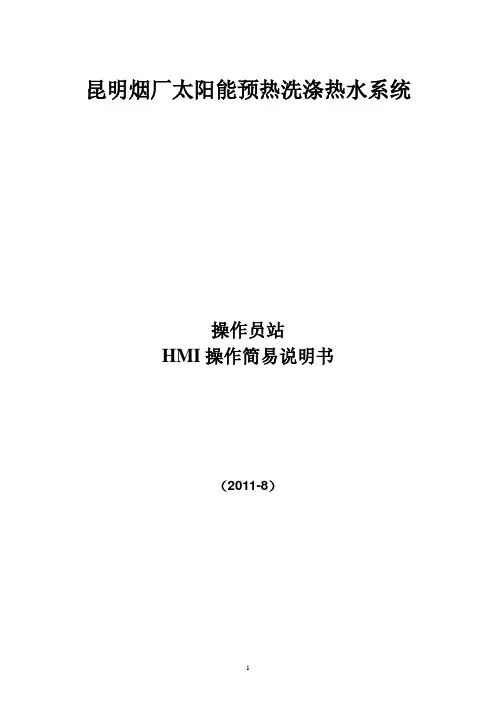
昆明烟厂太阳能预热洗涤热水系统操作员站HMI操作简易说明书(2011-8)操作员站 (1)HMI操作简易说明书 (1)HMI系统概述 (3)软件系统架构 (3)窗口操作介绍 (3)登录窗口 (3)功能操作栏 (3)常规主画面 (4)用户注销 (4)确认退出对话框 (5)报警浏览窗口 (5)报警历史程序窗口 (6)模拟量趋势 (7)操作记录查询画面 (8)标准模块窗口 (8)工程参数设定画面 (8)电机操作画面 (10)HMI系统概述软件系统架构昆明烟厂太阳能预热洗涤热水系统采用1个Pannelview触摸屏做操作员站和工程师站,HMI系统采用FTView上位机软件,通过RS232链接Controllogix,采用RSLinx Enterprise OPC连接方式获取PLC中的数据。
窗口操作介绍登录窗口图2 登录窗口当操作员站触摸屏启动后,会自动加载HMI程序,程序启动后,会提示输入操作员用户名和密码,只有有权限登录的人员才能登录本系统。
功能操作栏图3 功能操作栏所有主画面的底部均为此操作栏,用于一些功能画面的导航。
点击左边4个按钮将弹出菜单窗口栏,用于直接导航切换到相应到画面。
点击历史趋势将切换到历史趋势窗口,点击状态图将切换到当前工艺主画面。
点击操作参数按钮,将显示可以操作的水泵、电磁阀启停、开闭。
点击工程参数按钮将切换到工程参数设定画面。
常规主画面图4 常规主画面本画面为系统中较常规的画面,集中了绝大部分画面元素。
大部分画面元素是根据PID 画面所制,每个监控点都有一个KKS编码与之对应,点击画面上的不同监控点,会弹出相应的操作小窗口用于操作。
如果本画面中有相应的顺控子组操作,则会放置相应的顺控操作按钮。
用户注销图5 确认注销对话框当点击任意一个主画面上的用户注销按钮时,将注销当前登录用户,为只能查看状态,不能做任何操作的权限画面。
当用户重新登录,才能根据分配的用户权限操作或设定工程参数。
权限分配是按照操作员组来划分的,系统中预留5个组,分别是管理员组,操作员组1,操作员组2,操作员组3,默认组,所有的用户分属于不同的组。
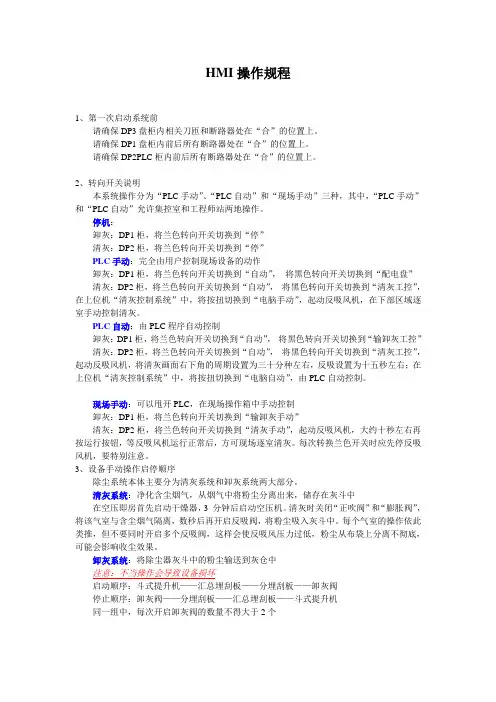
HMI操作规程1、第一次启动系统前请确保DP3盘柜内相关刀匝和断路器处在“合”的位置上。
请确保DP1盘柜内前后所有断路器处在“合”的位置上。
请确保DP2PLC柜内前后所有断路器处在“合”的位置上。
2、转向开关说明本系统操作分为“PLC手动”、“PLC自动”和“现场手动”三种,其中,“PLC手动”和“PLC自动”允许集控室和工程师站两地操作。
停机:卸灰:DP1柜,将兰色转向开关切换到“停”清灰:DP2柜,将兰色转向开关切换到“停”PLC手动:完全由用户控制现场设备的动作卸灰:DP1柜,将兰色转向开关切换到“自动”,将黑色转向开关切换到“配电盘”清灰:DP2柜,将兰色转向开关切换到“自动”,将黑色转向开关切换到“清灰工控”,在上位机“清灰控制系统”中,将按扭切换到“电脑手动”,起动反吸风机,在下部区域逐室手动控制清灰。
PLC自动:由PLC程序自动控制卸灰:DP1柜,将兰色转向开关切换到“自动”,将黑色转向开关切换到“输卸灰工控”清灰:DP2柜,将兰色转向开关切换到“自动”,将黑色转向开关切换到“清灰工控”,起动反吸风机,将清灰画面右下角的周期设置为三十分种左右,反吸设置为十五秒左右;在上位机“清灰控制系统”中,将按扭切换到“电脑自动”,由PLC自动控制。
现场手动:可以甩开PLC,在现场操作箱中手动控制卸灰:DP1柜,将兰色转向开关切换到“输卸灰手动”清灰:DP2柜,将兰色转向开关切换到“清灰手动”,起动反吸风机,大约十秒左右再按运行按钮,等反吸风机运行正常后,方可现场逐室清灰。
每次转换兰色开关时应先停反吸风机,要特别注意。
3、设备手动操作启停顺序除尘系统本体主要分为清灰系统和卸灰系统两大部分。
清灰系统:净化含尘烟气,从烟气中将粉尘分离出来,储存在灰斗中在空压即房首先启动干燥器,3 分钟后启动空压机。
清灰时关闭“正吹阀”和“膨胀阀”,将该气室与含尘烟气隔离,数秒后再开启反吸阀,将粉尘吸入灰斗中。
每个气室的操作依此类推,但不要同时开启多个反吸阀,这样会使反吸风压力过低,粉尘从布袋上分离不彻底,可能会影响收尘效果。

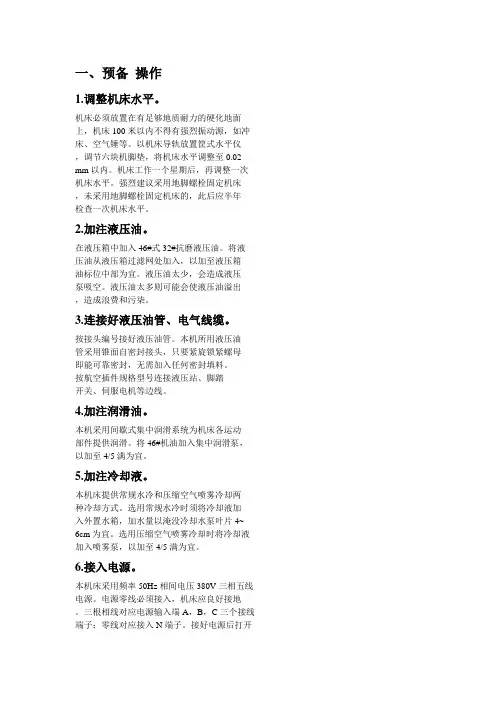
一、预备操作1.调整机床水平。
机床必须放置在有足够地质耐力的硬化地面上,机床100米以内不得有强烈振动源,如冲床、空气锤等。
以机床导轨放置筐式水平仪,调节六块机脚垫,将机床水平调整至0.02 mm以内。
机床工作一个星期后,再调整一次机床水平。
强烈建议采用地脚螺栓固定机床,未采用地脚螺栓固定机床的,此后应半年检查一次机床水平。
2.加注液压油。
在液压箱中加入46#式32#抗磨液压油。
将液压油从液压箱过滤网处加入,以加至液压箱油标位中部为宜。
液压油太少,会造成液压泵吸空。
液压油太多则可能会使液压油溢出,造成浪费和污柒。
3.连接好液压油管、电气线缆。
按接头编号接好液压油管。
本机所用液压油管采用锥面自密封接头,只要紧旋锁紧螺母即能可靠密封,无需加入任何密封填料。
按航空插件规格型号连接液压站、脚踏开关、伺服电机等边线。
4.加注润滑油。
本机采用间歇式集中润滑系统为机床各运动部件提供润滑。
将46#机油加入集中润滑泵,以加至4/5满为宜。
5.加注冷却液。
本机床提供常规水冷和压缩空气喷雾冷却两种冷却方式。
选用常规水冷时须将冷却液加入外置水箱,加水量以淹没冷却水泵叶片4~6cm为宜。
选用压缩空气喷雾冷却时将冷却液加入喷雾泵,以加至4/5满为宜。
6.接入电源。
本机床采用频率50Hz相间电压380V三相五线电源。
电源零线必须接入,机床应良好接地。
三根相线对应电源输入端A,B,C三个接线端子;零线对应接入N端子。
接好电源后打开外部及机床总电源开关。
此时操作面板上的" 电源"指示灯亮。
打开各电机,检查各电机转向顺时针方向为正向。
如果转向相反,请调换电机相序二、安全规范1.未经本公司操作培训,不得擅自操作机床受训操作人员,在熟练掌握机床各项操作前,须在本公司售后服务人员指导下进行操作2.禁止饮酒后或服用神经抑制性药物后操作机床,以免发生操作失误造成机床损坏以及人身伤害。
3.禁止在患有影响操作准确性及判断力的病症时操作机床。
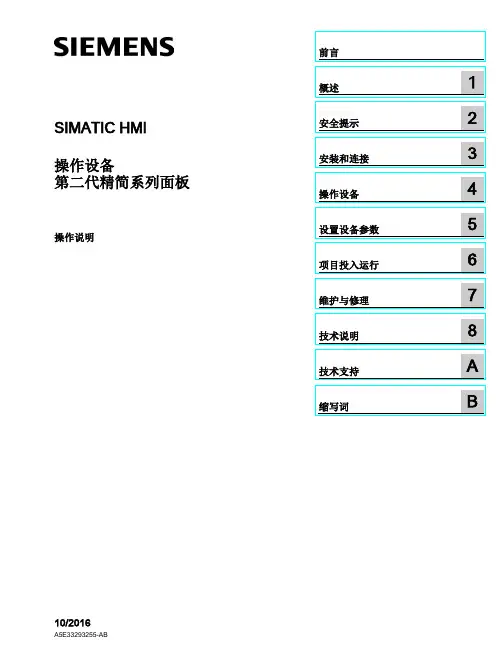
SIMATIC HMI操作设备第二代精简系列面板操作说明Siemens AGDivision Digital Factory Postfach 48 4890026 NÜRNBERG A5E33293255-ABⓅ 11/2016 本公司保留更改的权利Copyright © Siemens AG 2016. 保留所有权利法律资讯警告提示系统为了您的人身安全以及避免财产损失,必须注意本手册中的提示。
人身安全的提示用一个警告三角表示,仅与财产损失有关的提示不带警告三角。
警告提示根据危险等级由高到低如下表示。
危险表示如果不采取相应的小心措施,将会导致死亡或者严重的人身伤害。
警告表示如果不采取相应的小心措施,可能导致死亡或者严重的人身伤害。
小心表示如果不采取相应的小心措施,可能导致轻微的人身伤害。
注意表示如果不采取相应的小心措施,可能导致财产损失。
当出现多个危险等级的情况下,每次总是使用最高等级的警告提示。
如果在某个警告提示中带有警告可能导致人身伤害的警告三角,则可能在该警告提示中另外还附带有可能导致财产损失的警告。
合格的专业人员本文件所属的产品/系统只允许由符合各项工作要求的合格人员进行操作。
其操作必须遵照各自附带的文件说明,特别是其中的安全及警告提示。
由于具备相关培训及经验,合格人员可以察觉本产品/系统的风险,并避免可能的危险。
按规定使用Siemens 产品请注意下列说明:警告Siemens 产品只允许用于目录和相关技术文件中规定的使用情况。
如果要使用其他公司的产品和组件,必须得到 Siemens推荐和允许。
正确的运输、储存、组装、装配、安装、调试、操作和维护是产品安全、正常运行的前提。
必须保证允许的环境条件。
必须注意相关文件中的提示。
商标所有带有标记符号 ® 的都是西门子股份有限公司的注册商标。
本印刷品中的其他符号可能是一些其他商标。
若第三方出于自身目的使用这些商标,将侵害其所有者的权利。
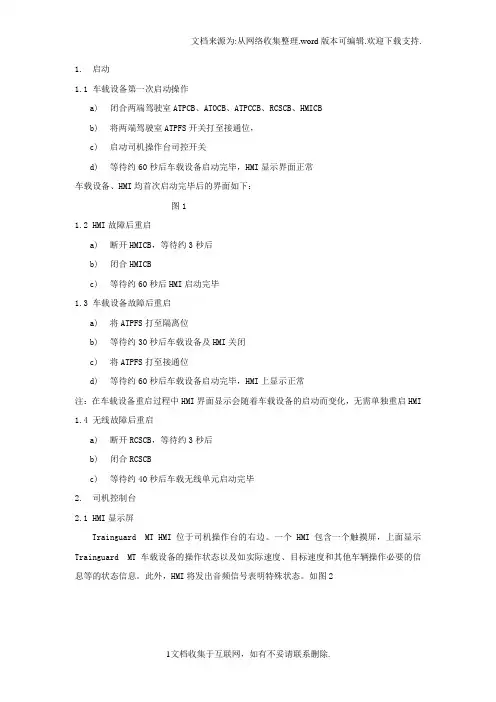
1.启动1.1 车载设备第一次启动操作a)闭合两端驾驶室ATPCB、ATOCB、ATPCCB、RCSCB、HMICBb)将两端驾驶室ATPFS开关打至接通位,c)启动司机操作台司控开关d)等待约60秒后车载设备启动完毕,HMI显示界面正常车载设备、HMI均首次启动完毕后的界面如下:图11.2 HMI故障后重启a)断开HMICB,等待约3秒后b)闭合HMICBc)等待约60秒后HMI启动完毕1.3 车载设备故障后重启a)将ATPFS打至隔离位b)等待约30秒后车载设备及HMI关闭c)将ATPFS打至接通位d)等待约60秒后车载设备启动完毕,HMI上显示正常注:在车载设备重启过程中HMI界面显示会随着车载设备的启动而变化,无需单独重启HMI1.4 无线故障后重启a)断开RCSCB,等待约3秒后b)闭合RCSCBc)等待约40秒后车载无线单元启动完毕2.司机控制台2.1 HMI显示屏Trainguard MT HMI 位于司机操作台的右边。
一个HMI包含一个触摸屏,上面显示Trainguard MT车载设备的操作状态以及如实际速度、目标速度和其他车辆操作必要的信息等的状态信息。
此外,HMI将发出音频信号表明特殊状态。
如图2图22.2 Trainguard MT确认按钮Trainguard MT确认按钮用于确认与安全相关的信息和OBCU车载设备的输入。
它置于司机控制台的右侧。
图32.3 Key Switch钥匙开关钥匙开关用于启动司机室。
它位于司机控制台的右边。
图42.4 ATO启动按钮/指示灯ATO启动按钮/指示灯用来启动Trainguard MT系统的自动驾驶功能,并指示其当前状态。
它位于司机操作控制台的右侧。
图5指示含义关ATO未准备就绪或ATO出现了故障闪烁ATO准备就绪当模式开关在ATO位,牵引/制动手柄在零位时持续点亮ATO启动按钮已经按压,已启动自动驾驶表11.5车门允许按钮车载子系统提供一个车门允许按钮,以克服与车门有关的一些问题。
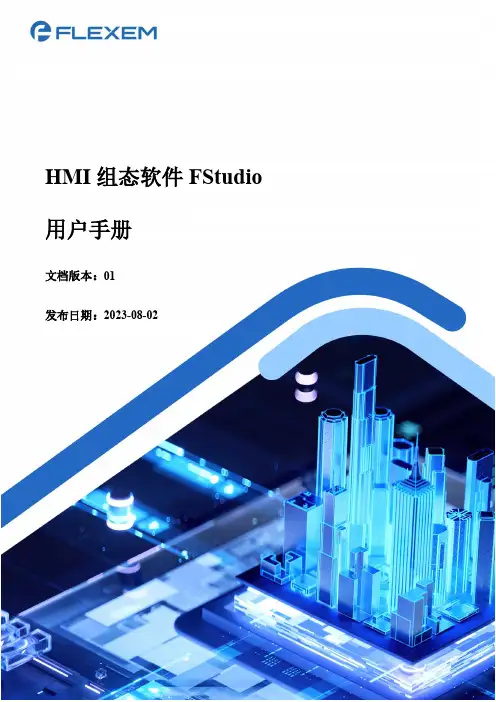
HMI组态软件FStudio 用户手册文档版本:01发布日期:2023-08-02本文中出现的任何文字描述、文字格式、插图、照片、方法等内容,除另有特别注明,版权均属上海繁易信息科技股份有限公司(简称“繁易”)所有,受到有关产权及版权法保护。
任何个人、机构未经繁易信息的书面授权许可,不得以任何方式复制或引用本文的任何片段。
经授权使用本文中内容的单位或个人,应在授权范围内使用,并注明“来源:繁易”。
违反上述声明者,繁易信息保留追究其法律责任的权利。
除上海繁易信息科技股份有限公司的商标外,本手册中出现的其他商标、产品标识及商品名称,由各自权利人拥有。
修订记录目录前言 (I)1产品概述 (1)1.1产品简介 (1)1.2产品技术优势 (1)1.2.1配方功能兼容性强 (1)1.2.2字符串表离散数字化 (2)1.2.3西门子标签导入速度快 (3)1.2.4宏指令易用性强 (3)1.3适用的HMI型号 (4)2安装FStudio软件 (6)2.1安装前准备 (6)2.1.1获取安装文件 (6)2.1.2提供安装环境 (6)2.2安装步骤 (7)3软件配置界面简介 (10)4快速入门 (11)4.1主要操作流程 (11)4.1.1新建工程 (11)4.1.2新建窗口 (18)4.1.3离线模拟 (19)4.1.4下载工程至HMI (20)4.2工程文件常用操作 (22)4.2.1使用U盘下载工程文件至HMI (22)4.2.3将HMI的工程文件导出至U盘 (30)4.2.4反编译上传的工程文件 (31)5文件 (34)5.1新建工程 (34)5.2打开工程 (34)5.3关闭工程 (34)5.4保存工程 (35)5.5工程另存为 (35)5.6工程密码保护 (35)5.7最近使用工程 (36)5.8退出程序 (36)6视图 (37)6.1工程 (37)6.2窗口 (38)6.2.1启动画面 (38)6.2.2公共窗口 (39)6.2.3下拉窗口 (39)6.2.4基本窗口 (40)6.2.5新建基本窗口 (40)6.2.6键盘窗口 (40)6.2.7系统窗口 (44)6.3错误 (45)6.4输出 (46)6.5大纲 (46)6.7切换元件标签的语种 (47)6.8当前状态 (48)7编辑 (50)7.1撤销 (50)7.2恢复 (50)7.3查找与替换 (50)7.4剪切 (51)7.5复制 (52)7.6多重复制 (52)7.7粘贴 (53)7.8删除 (53)7.9微调 (53)7.10对齐 (54)7.11尺寸 (54)7.12层次 (54)7.13组合 (54)7.14取消组合 (54)7.15水平居中 (54)7.16垂直居中 (54)7.17锁定 (55)7.18解锁 (55)8窗口 (56)8.1新建窗口 (56)8.2删除窗口 (56)8.3.1基本属性 (56)8.3.2背景与边框 (57)8.3.3动作与功能 (58)8.3.4定时器 (60)8.3.5定时数据传输 (62)8.4编辑启动画面 (65)8.5显示或隐藏公共窗口 (67)8.6显示或隐藏重叠窗口 (67)8.7跳转到目标窗口 (67)8.8显示网格 (67)8.9网格对齐 (67)8.10对齐线对齐 (67)8.11网格设置 (68)8.12窗口缩放 (68)9绘图 (69)9.1直线 (69)9.2折线 (72)9.3矩形 (73)9.4多边形 (78)9.5椭圆 (78)9.6弧 (79)9.7扇形 (80)9.8扇环 (82)9.9静态图片 (83)10元件 (88)10.1开关 (88)10.1.1位设定 (88)10.1.2字设定 (93)10.1.3窗口操作 (99)10.1.4功能键 (102)10.1.5数据传输 (113)10.1.6配方传输 (116)10.2指示灯 (123)10.2.1位状态指示灯 (123)10.2.2字状态指示灯 (126)10.2.3多位组合指示灯 (127)10.3数值与字符显示 (129)10.3.1数值显示 (129)10.3.2数值输入 (134)10.3.3字符显示 (139)10.3.4字符输入 (143)10.4切换开关与选单 (147)10.4.1位切换开关 (147)10.4.2字切换开关 (151)10.4.3清单与选框 (155)10.4.4下拉清单 (159)10.4.5文件浏览框 (160)10.4.6用户权限浏览 (162)10.5.1定时器 (167)10.5.2定时数据传输 (170)10.6棒图与仪表 (174)10.6.1棒图 (174)10.6.2扇形图 (178)10.6.3仪表 (182)10.6.4饼图 (185)10.7曲线图 (189)10.7.1趋势图 (189)10.7.2XY曲线 (196)10.7.3数据块显示 (201)10.7.4圆盘曲线 (207)10.8刻度 (213)10.8.1水平刻度 (213)10.8.2垂直刻度 (216)10.8.3弧形刻度 (218)10.8.4圆形刻度 (221)10.9表格 (223)10.9.1等宽表格 (223)10.9.2非等宽表格 (227)10.10滑动块 (227)10.11移动元件 (231)10.12窗口 (234)10.12.1位控制窗口 (234)10.13列表 (237)10.13.1报警与事件显示 (238)10.13.2历史数据显示 (252)10.13.3操作日志 (259)10.14实用工具 (263)10.14.1触控触发 (263)10.14.2画布 (268)10.14.3日历与时钟 (274)10.14.4二维码 (276)10.14.5条形码 (279)10.14.6PDF文档/图片 (282)10.14.7媒体播放器 (285)10.14.8VNC客户端 (288)10.15管道 (290)10.15.1水平管道 (290)10.15.2垂直管道 (295)10.15.3弯头 (295)10.16配方数据显示 (298)11库 (307)11.1地址标签库 (307)11.1.1新增位标签 (307)11.1.2新增字标签 (308)11.1.3修改标签 (310)11.1.4复制标签 (311)11.1.6导入标签 (314)11.1.7删除标签 (315)11.2文本库 (316)11.2.1新增文本 (317)11.2.2导入文本 (318)11.3声音库 (319)11.4地址监视表 (322)11.5设备标签库 (324)11.6字体格式库 (331)11.7变量标签库 (333)11.8OPC UA节点 (339)11.9图形库 (341)11.9.1浏览图形库 (341)11.9.2新增图形 (342)11.9.3批量新增图形 (345)11.10字符串表 (346)12宏指令 (350)12.1通用宏 (350)12.2子宏 (353)12.3通用宏密码设置 (356)12.4子宏密码设置 (357)13配方 (358)14设置 (364)14.1HMI设置 (364)14.2.1本地连接 (365)14.2.2远程连接 (367)14.2.3服务 (375)14.2.4打印机 (378)14.2.5键盘 (379)14.3系统设置 (380)14.3.1全局设置 (381)14.3.2扩展属性 (384)14.3.3操作日志 (385)14.3.4语种设置 (388)14.3.5常用字体模板 (390)14.3.6用户等级 (391)14.3.7用户权限 (394)14.3.8任务计划 (396)14.3.9数据采样 (399)14.3.10PLC控制 (404)14.3.11报警与事件 (420)14.3.12邮件设置 (435)14.4选项 (436)14.4.1自动更新 (436)14.4.2用户界面语言 (437)14.4.3最近常用颜色 (438)14.4.4自动加载上次关闭的工程 (439)14.4.5自动恢复 (439)14.4.7新窗口位置 (441)15工具 (443)15.1编译 (443)15.2全部编译 (444)15.3清除编译结果 (444)15.4下载 (444)15.5打包到磁盘 (445)15.6上传 (446)15.7反编译 (450)15.8离线模拟 (452)15.9在线模拟 (453)15.10解密工具 (454)15.11系统清理 (454)15.12窗口信息数据修复 (455)15.13变量标签地址索引修复 (455)16帮助 (456)16.1在线问答 (456)16.2检测更新 (457)16.3联机帮助 (457)16.4查看系统版本信息 (458)16.5查看系统更新日志 (458)17附录A-HMI与PLC通讯 (460)17.1繁易PLC (460)17.1.1HMI与繁易FL2N PLC进行串口通讯 (460)17.1.3HMI与FL3 PLC进行以太网通讯 (474)17.2汇川PLC (480)17.2.1HMI与汇川H2u PLC进行串口通讯 (480)17.2.2HMI与汇川H3u PLC进行串口通讯 (485)17.2.3HMI与汇川H3u PLC进行以太网通讯 (490)17.2.4HMI与汇川H5u PLC进行串口通讯 (496)17.2.5HMI与汇川H5u PLC进行以太网通讯 (499)17.3倍福PLC (505)17.3.1HMI与倍福PLC(Windows CE+TwinCA T 3)进行以太网通讯(地址标签) (506)17.3.2HMI与倍福PLC(Windows 7+TwinCAT3)进行以太网通讯(地址标签) (531)17.3.3HMI与倍福PLC(Windows CE+TwinCA T 2)进行以太网通讯(地址标签) (552)17.3.4HMI与倍福CX9020 PLC进行以太网通讯(使用变量标签) (568)17.4基恩士PLC (580)17.4.1HMI与基恩士KV-N60AT PLC进行串口通讯 (580)17.4.2HMI与基恩士KV8000 PLC进行以太网通讯(使用变量标签) (583)17.5欧姆龙PLC (591)17.5.1HMI与欧姆龙CJ/CS/CP系列PLC进行串口通讯 (591)17.5.2HMI与欧姆龙CP1H/CP1L系列PLC进行串口通讯 (595)17.5.3HMI与欧姆龙NX1P2 PLC进行以太网通讯(使用绝对地址) (599)17.5.4HMI与欧姆龙NX1P2 PLC进行以太网通讯(使用地址标签) (605)17.5.5HMI与欧姆龙CJ2M PLC进行以太网通讯 (614)17.5.6HMI与欧姆龙CP1W-CIF41以太网模块进行通讯 (618)17.5.7HMI与欧姆龙NJ1500 PLC进行以太网通讯(使用变量标签) (622)17.6三菱PLC (631)17.6.2HMI与三菱FX3U/FX3G PLC进行串口通讯 (634)17.6.3HMI与三菱FX3U-232BD模块进行串口通讯 (637)17.6.4HMI与三菱FX3U-485BD模块进行串口通讯 (641)17.6.5HMI与三菱Q系列/L系列PLC进行以太网通讯 (645)17.6.6HMI与三菱FX5U PLC进行以太网通讯 (651)17.6.7HMI与三菱FX5U PLC进行串口通讯 (655)17.6.8HMI与三菱FX3U-ENET-ADP模块进行以太网通讯 (660)17.6.9HMI与三菱Q02-QJ71C42模块进行串口通讯 (664)17.7松下PLC (669)17.7.1HMI与松下FP0 PLC进行串口通讯 (670)17.7.2HMI与松下FPX PLC进行串口通讯 (673)17.8台达PLC (676)17.8.1HMI与台达DVP PLC进行RS232通讯 (676)17.8.2HMI与台达DVP PLC进行RS485通讯 (680)17.8.3HMI与台达AS系列PLC进行串口通讯 (683)17.8.4HMI与台达AS系列PLC进行以太网通讯 (689)17.9西门子PLC (696)17.9.1HMI与西门子S7-200 PLC进行串口通讯 (696)17.9.2HMI与西门子S7-200 SMART PLC进行以太网通讯 (699)17.9.3HMI与西门子S7-200 CP-243-1模块进行以太网通讯 (704)17.9.4HMI与西门子S7-300以太网模块进行通讯 (715)17.9.5HMI与西门子S7-300 PLC进行串口通讯 (725)17.9.6HMI与西门子S7-1200/S7-1500 PLC进行以太网通讯 (728)17.9.7HMI与西门子S7-400 PLC进行以太网通讯 (739)17.9.8HMI与西门子S7-1200/S7-1500 PLC进行以太网通讯(S7-Plus标签通讯) (749)17.10AB PLC (756)17.10.1HMI与AB Micro 850 PLC进行串口通讯(使用地址标签) (756)17.10.2HMI与AB Micro 850 PLC进行以太网通讯(使用地址标签) (763)17.10.3HMI与AB ControlLogix PLC进行以太网通讯 (769)17.10.4HMI与AB 5069-L350ERM PLC进行以太网通讯(使用变量标签) (782)17.11HMI与支持Modbus RTU协议的设备进行串口通讯 (791)17.11.1连线方法 (791)17.11.2配置支持Modbus RTU协议的设备 (793)17.11.3配置HMI (793)17.11.4地址格式说明 (795)17.12HMI与支持Modbus TCP协议的设备进行以太网通讯 (797)17.12.1连线方法 (797)17.12.2配置支持Modbus TCP协议的设备 (798)17.12.3配置HMI (798)17.13HMI与支持CODESYS_V3_TCP协议的设备进行以太网通讯(使用变量标签) (801)17.13.1连线方法 (801)17.13.2配置PLC (801)17.13.3配置HMI (804)18附录B-典型配置案例 (814)18.1用户等级 (814)18.1.1使用场景 (814)18.1.2配置步骤 (814)18.1.3验证方法 (818)18.2用户权限 (821)18.2.2配置步骤 (822)18.2.3验证方法 (828)18.3宏指令 (833)18.3.1使用场景 (833)18.3.2配置方法 (833)18.3.3验证方法 (838)18.4使用多个HMI同时监控PLC的数据 (841)18.4.1使用场景 (842)18.4.2配置方法 (842)18.5使用FTP功能远程访问HMI的文件 (847)18.5.1使用场景 (847)18.5.2配置方法 (848)18.5.3验证方法 (849)18.6自定义库文件 (850)18.6.1使用场景 (850)18.6.2配置方法 (850)18.6.3验证方法 (853)18.6.4注意事项 (854)19附录C-系统信息 (855)19.1HMI的寄存器说明 (855)19.1.1字寄存器 (855)19.1.2位寄存器 (876)19.2内置函数 (879)19.2.1读写函数 (879)19.2.3CRC校验 (897)19.2.4矢量图 (897)20附录D-术语 (905)前言概述感谢您选择繁易的产品。
VisualField系统软件操作指导手册浙江中控技术股份有限公司声明严禁转载本手册的部分或全部内容。
在不经预告和联系的情况下,本手册的内容有可能发生变更,请谅解。
本手册所记载的内容,不排除有误记或遗漏的可能性。
如对本手册内容有疑问,请与我公司联系。
文档标志符定义警告:标示有可能导致人身伤亡或设备损坏的信息。
WARNING: Indicates information that a potentially hazardous situation which, if not avoided, could result in serious injury or death.电击危险:标示有可能产生电击危险的信息。
Risk of electrical shock: Indicates information that Potential shock hazard where HAZARDOUS LIVE voltages greater than 30V RMS, 42.4V peak, or 60V DC may be accessible.防止静电:标示防止静电损坏设备的信息。
ESD HAZARD: Indicates information that Danger of an electro-static discharge to which equipment may be sensitive. Observe precautions for handling electrostatic sensitive devices注意:提醒需要特别注意的信息。
ATTENTION: Identifies information that requires special consideration.提示:标记对用户的建议或提示。
TIP:Identifies advice or hints for the user.目录1 监控启动..................................................................................................................................................1-11.1系统配置要求...............................................................................................................................1-11.2操作员职责...................................................................................................................................1-11.3监控启动的基本流程...................................................................................................................1-11.4监控画面基本介绍.......................................................................................................................1-61.4.1 监控表头............................................................................................................................1-61.4.2 监控画面............................................................................................................................1-81.4.3 报警栏................................................................................................................................1-82 流程图......................................................................................................................................................2-12.1翻页方法.......................................................................................................................................2-12.1.1 不同类型画面间的切换....................................................................................................2-12.1.2 同一类型画面间的切换....................................................................................................2-12.1.3 流程图中画面的切换........................................................................................................2-12.1.4 操作员键盘操作切换画面................................................................................................2-22.2流程图上的动、静态对象...........................................................................................................2-22.2.1 报警确认............................................................................................................................2-22.2.2 单点趋势查看....................................................................................................................2-32.2.3 调整画面显示....................................................................................................................2-32.2.4 报警画面显示....................................................................................................................2-42.2.5 “数据链接”置值............................................................................................................2-42.3调整参数.......................................................................................................................................2-52.3.1 查询位号与赋值................................................................................................................2-52.3.2 总貌画面中参数设置........................................................................................................2-62.3.3 分组画面中参数设置........................................................................................................2-72.3.4 调整画面中参数设置........................................................................................................2-72.3.5 操作员键盘赋值................................................................................................................2-82.3.6 重要位号二次确认............................................................................................................2-82.4报警确认.....................................................................................................................................2-102.4.1 报警栏报警确认按钮报警确认......................................................................................2-102.4.2 过程报警表中报警确认..................................................................................................2-102.4.3 仪表面板中报警确认......................................................................................................2-102.4.4 系统报警表中确认系统报警..........................................................................................2-112.4.5 在流程图中确认报警......................................................................................................2-112.5常见问题处理.............................................................................................................................2-113 报警..........................................................................................................................................................3-13.1报警显示.......................................................................................................................................3-13.2过程报警表...................................................................................................................................3-13.3系统报警表...................................................................................................................................3-43.4历史报警表...................................................................................................................................3-43.4.1 历史报警表格内各项参数说明........................................................................................3-53.4.2 历史报警表格下方各功能按钮说明................................................................................3-63.5可报警分区表.............................................................................................................................3-113.6状态表.........................................................................................................................................3-113.6.1 实时状态..........................................................................................................................3-123.6.2 历史状态..........................................................................................................................3-133.7报警面板.....................................................................................................................................3-143.7.1 报警面板按钮与可报警分区关联..................................................................................3-153.7.2 报警面板按钮与流程图关联..........................................................................................3-163.7.3 与多个位号关联..............................................................................................................3-163.8报警静音.....................................................................................................................................3-163.9操作指导.....................................................................................................................................3-164 趋势..........................................................................................................................................................4-14.1趋势控件的基本功能介绍...........................................................................................................4-14.1.1 扩展趋势与还原界面........................................................................................................4-14.1.2 保存趋势页........................................................................................................................4-34.1.3 位号信息栏........................................................................................................................4-34.1.4 趋势画面操作工具条........................................................................................................4-54.1.5 放大缩小/上移下移滑动按钮...........................................................................................4-94.2组态趋势画面自由页...................................................................................................................4-94.3右键菜单.....................................................................................................................................4-124.4趋势查询.....................................................................................................................................4-134.4.1 查询已经进行趋势页组态的数据..................................................................................4-134.4.2 查询未进行趋势页组态的数据......................................................................................4-134.5常见问题处理.............................................................................................................................4-135 资料版本说明..........................................................................................................................................5-1操作指导在使用本手册时,如需查看详细操作说明,可参见《实时监控软件使用手册》。
第 1 页 共 15 页HMI 操作面板使用说明1 操作面板概述操作面板(如图1-1所示),正面分为两大区域:数码管显示区域及按键操作区。
图1-1数码显示区由6个数码管构成,用于显示各个参数的设置。
按键共有8个,用来设置包缝机机的各种运行控制参数,部分按键上有LED 小灯,用于显示按键功能是否开启,详见表1。
表1:按键说明序号 外观描述1功能键:主要起确定操作作用,还可以与其它按键组成组合按键。
2 循环键:小数点位置切换。
3剪线选择键4吸气选择键5传感器选择键6缝制模式选择键:7机头灯键8布边模式选择键2用户模式定义2.1操作员模式此模式为操作面板的默认模式,操作面板上电后自动进入此模式。
进入此模式,6个数码管上的小数点位会两个相连的数码管小数点移动显示(屏幕显示),表示HMI处于空闲状态。
在执行任何操作的时候,如果长时间不按按键的话,HMI会自动切换到空闲状态,前一执行的操作将不会被执行!2.1.1全自动/半自动/全手工模式设置:全自动模式:按5键,再按下6键,两个无先后顺序。
5键灯亮,6键灯亮。
半自动模式:5键灯亮,6键灯灭。
全手工模式:5键灯灭,6键灯灭。
2.1.2剪线模式设置:。
当3按键上面两个LED灯都不点亮的时候,表示没有剪线;当3按键左上方LED灯点亮,右上方不亮的时候,表示前剪线;当3按键左上方LED灯不亮,右上方点亮的时候,表示后剪线;当3按键左上方、右上方LED灯都点亮的时候,表示前后均剪线。
2.1.3吸气模式设置:。
当4按键上面两个LED灯都不点亮的时候,表示没有吸气;当4按键左上方LED灯点亮,右上方不亮的时候,表示前吸气;当4按键左上方LED灯不亮,右上方点亮的时候,表示后吸气;第 2 页共 15 页当4按键左上方、右上方LED灯都点亮的时候,表示前后均吸气。
2.1.4机头灯设置:当按下7后,键角LED灯会亮,机头灯点亮。
再按一下键左上角LED灯会熄灭,机头灯灭。
2.1.5布边模式设置:当8按键上面两个LED灯都不点亮的时候,表示没有拖布;当8按键左上方LED灯点亮,右上方不亮的时候,表示前拖布;当8按键左上方LED灯不亮,右上方点亮的时候,表示后拖布;当8按键左上方、右上方LED灯都点亮的时候,表示前后均拖布。
HMI用户手册目录第一章概述 (1)1.1 HMI特点 (1)1.2 HMI基本功能 (2)1.3技术指标 (2)第二章装置介绍 (4)2.1外观介绍 (4)2.1.1 正面图 (4)2.1.2 背面图 (5)2.2 RS485接线端子 (5)2.3 指示灯 (6)2.3.1 正面指示灯 (6)2.3.2 背面指示灯 (7)2.4 复位按钮 (7)2.5 外部接口 (7)2.6 薄膜键盘 (8)2.7 液晶显示屏 (9)2.8 安装方法 (9)2.9 装置尺寸 (10)2.10 开孔尺寸 (10)第三章操作应用 (11)3.1 简介 (11)3.2 基础知识 (11)3.2.1 系统界面 (11)3.2.2用户登录 (12)3.2.3键盘操作方法 (13)3.2.4信号量地址 (13)3.3运行图 (14)3.3.1运行图 (14)3.3.2实时拓扑分析 (14)3.3.3对象远程控制 (15)3.3.4对象数据查看 (16)3.4数据查询 (18)3.4.1告警 (18)3.4.2遥信 (19)3.4.3遥测 (20)3.4.4遥脉 (21)3.5系统控制 (22)3.5.1保护复归 (22)3.5.2定值操作 (23)3.5.3系统参数 (24)I3.5.4 修改或查看IP (25)3.6 通讯监视 (25)3.6.1报文显示 (25)3.6.2通讯诊断 (27)3.7用户管理 (28)3.7.1口令更改 (29)3.7.2权限设置 (29)3.8数据采集 (30)3.9数据转发 (30)3.10双机冗余 (31)第四章附录 (32)4.1注意事项 (32)4.1.1设备电源 (32)4.1.2通讯连接 (32)4.1.3远程控制操作 (32)4.1.4权限管理 (32)4.2 常见故障及排除方法 (32)4.2.1远程控制失败 (32)4.2.2通讯异常 (33)4.2.3 备自投不动作 (33)IIHMI 用 户 手 册1第一章 概述HMI 是用于电力自动化系统中的通信处理和设备监控的管理单元,同时具有良好的人机界面。